
ეს პროგრამა თქვენს დრაივერებს განაგრძობს მუშაობას და ამით გიცავთ კომპიუტერის ჩვეულებრივი შეცდომებისგან და აპარატურის უკმარისობისგან. შეამოწმეთ თქვენი ყველა მძღოლი ახლა 3 მარტივ ეტაპზე:
- ჩამოტვირთეთ DriverFix (დადასტურებული ჩამოტვირთვის ფაილი).
- დააჭირეთ დაიწყეთ სკანირება იპოვონ ყველა პრობლემატური მძღოლი.
- დააჭირეთ განაახლეთ დრაივერები ახალი ვერსიების მისაღებად და სისტემის გაუმართაობის თავიდან ასაცილებლად.
- DriverFix გადმოწერილია ავტორი 0 მკითხველი ამ თვეში.
Waze, სხვა მრავალ მახასიათებელთან ერთად, გთავაზობთ რუკაზე ხილვის ან უხილავის შესაძლებლობას.
სტანდარტულად, თქვენი პროფილი ჩანს საჯარო რუკაზე. ეს ნიშნავს, რომ სხვა ვაზერებს, მათ შორის თქვენს მეგობრებს, შეუძლიათ ნახონ და დაადგინონ Waze რუკაზე რეალურ დროში ჩატარებული მონაცემების საფუძველზე.
ეს არის ძალიან სასარგებლო ფუნქცია, რომელიც ეხმარება რუკას მუდმივად განაახლოს ადგილმდებარეობაზე დაფუძნებული ინფორმაცია.
მაგრამ ზოგჯერ, კონფიდენციალურობის ფოკუსირებულ მომხმარებლებს სჭირდებათ ინკოგნიტო მანქანის მართვა, ისე რომ სხვებმა არ იციან მათი ადგილმდებარეობა. კარგი, სიამოვნებით გაიგებთ, რომ ამის გაკეთება შეგიძლიათ პირდაპირ Waze აპლიკაციიდან.
როგორ ჩართო / გამორთე უხილავი Waze– ზე?
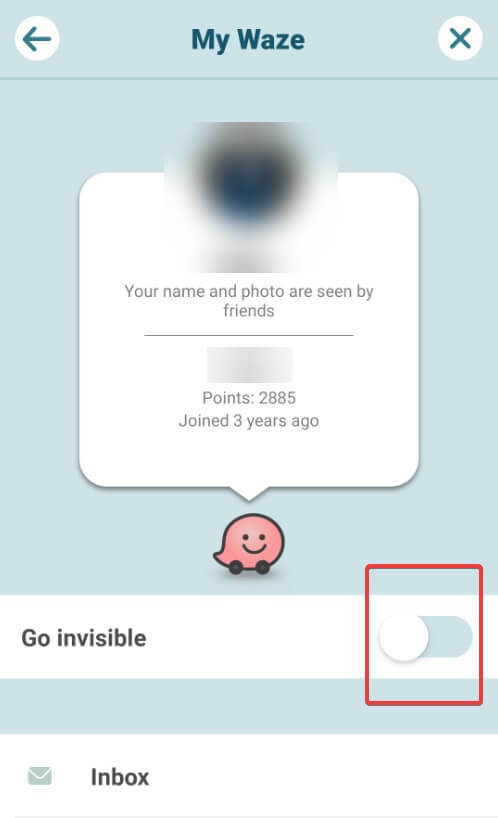
- Გააღე Waze აპლიკაცია თქვენს Android ან iOS მოწყობილობაზე.
- თქვენი ეკრანის ქვედა მარცხნივ შეეხეთ ღილაკს გამადიდებელი შუშა.
- ახლა შეეხეთ თქვენს მომხმარებლის პროფილის სახელი ეკრანის ზედა ნაწილში.
- თქვენ ნახავთ თქვენს პროფილის გვერდი.
- თქვენი სახელით და წერტილებით ნახავთ ვარიანტს წადი უხილავი.
- სტანდარტულად, როდესაც ხილული ხართ, ოფცია არ არის მონიშნული და ნაცრისფერი.
- შეეხეთ ღილაკს გადართვა Go- ს გვერდით უხილავი, რომ გახდეს მწვანე.
- თქვენ მიიღებთ შეტყობინებას უხილავი ხარ. თქვენ ხაზგარეშე გამოჩნდებით მეგობრებისთვის და ვერ გაგზავნით ანგარიშებს.
- ახლა თქვენ უხილავი ხართ და შეგიძლიათ მართოთ ინკოგნიტო რეჟიმში.
- იმისათვის, რომ კვლავ ხილული გახდეთ, მიჰყევით იმავე ნაბიჯებს და შეეხეთ Go უხილავი ჩამრთველს, რომ კვლავ ნაცრისფერი გახდეს.
თუ გსურთ გაიგოთ, თუ როგორ შეგიძლიათ შეცვალოთ რუკა Waze– ში, გადახედეთ ამ სახელმძღვანელოს.
გაითვალისწინეთ, რომ უჩინარად წასვლისას ყველაფერი ჩვეულ რეჟიმში იმუშავებს, გარდა იმისა, რომ მეგობრები ვერ დაგინახავთ რუკაზე და ვერ შეძლებთ ტრეფიკის ანგარიშების გაგზავნას.
თქვენი Waze განწყობა და ინფორმაცია არ იქნება ხელმისაწვდომი საზოგადოებრივ რუკაზე და ვერ შეძლებთ შეტყობინებების გაგზავნას თქვენს მეგობრებსა და სხვა მომხმარებლებს.
სხვა ვაზერები გააგრძელებენ თქვენთან შეხვედრას, როდესაც მათ გვერდით გაივლით. ასევე, აღსანიშნავია, რომ თუ განსაზღვრული მარშრუტი გაქვთ, მაინც შეგიძლიათ გაუგზავნოთ ETA ვინმეს, თუნდაც უხილავი რეჟიმში იყოთ.
უხილავი რეჟიმი ძალიან სასარგებლოა, როდესაც არ გსურთ მეგობრებმა იცოდნენ თქვენი ადგილსამყოფელის შესახებ, გსურთ ვინმესთვის სიურპრიზის გაკეთება, ან ძალიან ხართ კონცენტრირებული კონფიდენციალურობის შესახებ.
ოფციონის ჩართვა და გამორთვა საკმაოდ მარტივია და ამის გაკეთება მარტივად შეგიძლიათ ამ სტატიის ნაბიჯების მიხედვით.
თუ თქვენ გაქვთ რაიმე სხვა წინადადება ან კითხვა, ჩამოიწერეთ ქვემოთ მოცემული კომენტარების განყოფილებაში.
წაიკითხე ასევე:
- გსურთ Waze– ში უფრო სწრაფად მიიღოთ წერტილები? გაეცანით ამ რჩევებს
- შეიტყვეთ, თუ როგორ შეგიძლიათ შეცვალოთ რუკა Waze- ში, ამ სასარგებლო რჩევებით
- როგორ შევცვალოთ ხმის ენა Waze- ში [სწრაფი ნაბიჯები]
![ფიქსაცია: Zedge აპი შეიძლება საზიანო იყოს [Google Play შეტყობინება]](/f/a9dd5125f4def15ac0eb9707439d02c7.jpg?width=300&height=460)

